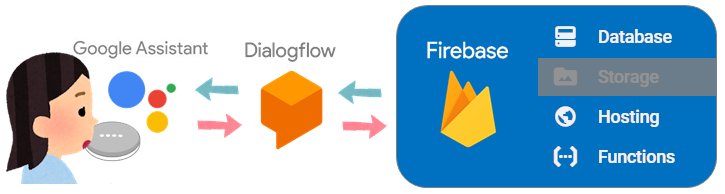GoogleHome(mini)を購入したので、聞き取ったキーワードから
PCのブラウザにGoogleの検索結果1位のサイトを表示して、そのサイトのタイトルを読み上げるアプリを作成しました。検索したキーワードがDBに無かった場合はキーワードとURLとタイトルを登録します。
最終的に出来たアプリ
ワタシがやったこと
極力Googleさんのサービスだけで完結したいなーということで、DialogflowとFirebaseを使用
Firebaseがホスティングサーバーとデータベースと関数の管理と色々サービスを担ってくれているので
全部お任せしました。
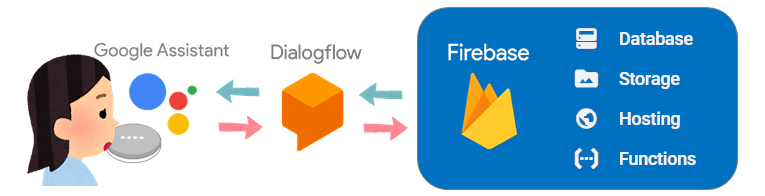
![]() Dialogflowを使用して簡単なチャットボットを作成
Dialogflowを使用して簡単なチャットボットを作成
![]() FirebaseのFunctions(cloud functions)を使用して、
FirebaseのFunctions(cloud functions)を使用して、![]() で作ったボットが適切な返事するように設定
で作ったボットが適切な返事するように設定
![]()
![]() を実行する際にFirebaseのDatabaseにデータを追加するように設定
を実行する際にFirebaseのDatabaseにデータを追加するように設定
![]()
![]() のデータ追加をトリガーにFirebaseのHostingで作成したページ(htmlファイル)にパラメータを渡し、
のデータ追加をトリガーにFirebaseのHostingで作成したページ(htmlファイル)にパラメータを渡し、
windowopenで対象のページを開くように設定
![]() Google検索で一番上に表示されてるページを一発で表示させてみる(I'm feeling luckey!)
Google検索で一番上に表示されてるページを一発で表示させてみる(I'm feeling luckey!)
![]() データ登録時にページタイトルとサイトURLはオリジナルのものを保存する
データ登録時にページタイトルとサイトURLはオリジナルのものを保存する
(webスクレイピングには**cheerio-httpcliを使用しました )
![]() フリーのMP3データをFirebaseのStorage**に入れてレスポンスに音声データを返す(SSML)
フリーのMP3データをFirebaseのStorage**に入れてレスポンスに音声データを返す(SSML)
 Google検索で一番上に表示されるページを表示させる##
Google検索で一番上に表示されるページを表示させる##
突然ですが、I'm Feeling Luckyボタンって知っていますか?####
ワタシは標準ブラウザをGoogle Chromeにしているので、いつも何かを検索する時は
この画面に大変お世話になっております。ココには表示されていないのですが
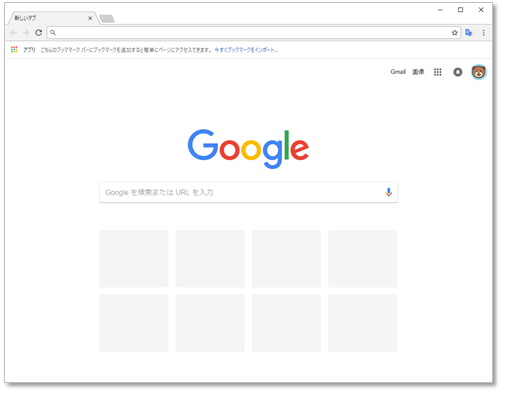
ウェブでGoogleの検索結果の一番上に出てくるページ
**https://www.google.co.jp/**を表示すると現れます。I'm Feeling Luckyボタン
このボタンは検索結果の一番上のページを一発表示させてくれるという機能を持っています![]()
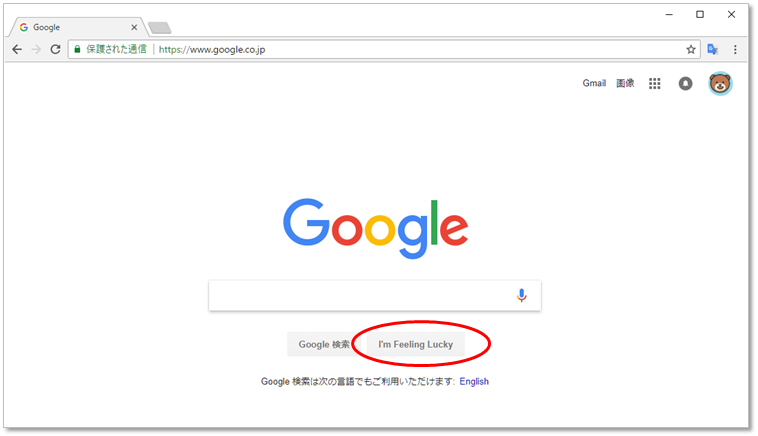
さて、さっそく試してみます。アマゾン ・・・と
おー!検索結果画面をすっ飛ばして、一発でアマゾンさんのトップページが出てきました。
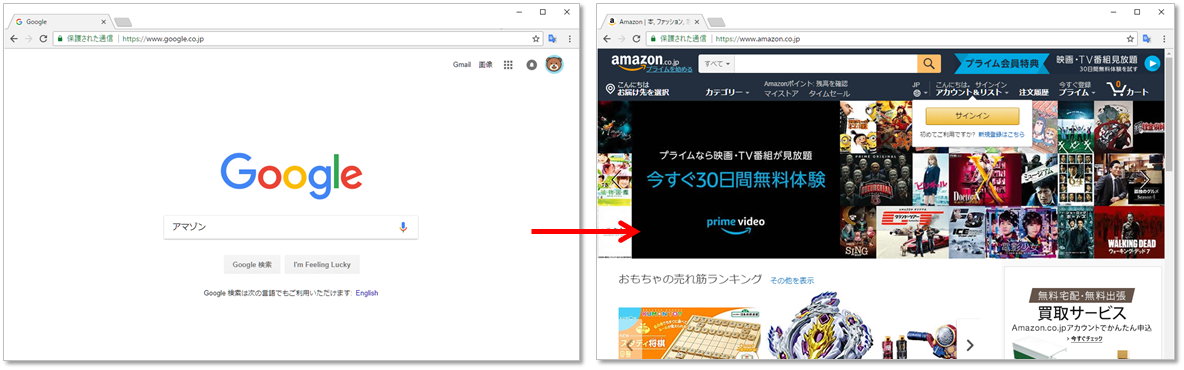
前回までで、話した言葉から検索ワードにあたるパラメータを取得できているので、
URLにI'm Feeling Luckyボタンと同じ検索を入れ込んでやればいいですね。
("http://www.google.com/search?btnI=I%27m+Feeling+Lucky&lr=lang_ja&ie=UTF-8&oe=UTF-8&q=)
btnI さえ入れとけば一発で表示されるみたいです。
じゃあI'm Feeling Luckyボタン使わずに、ブラウザに入力してみます。
(http://www.google.com/search?btnI&q=) おー!こちらでも出ました!
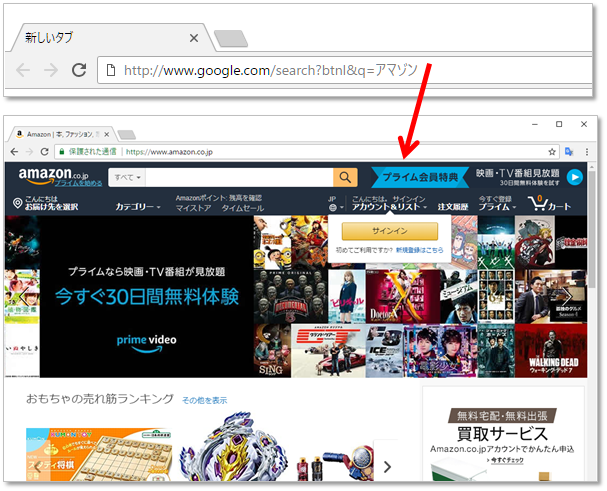
というわけで q=の後に検索ワードが入ると検索トップが表示されます。
(※マイナーなワードだと一発表示されずに、検索結果一覧が出てしまいます)
ここまでわかれば後は簡単!では、コードに追加します。
ではindex.jsを書き換えます。DBのurlをI'm Feeling Lucky検索でkeywordを検索するようにすればOK
url: "http://www.google.com/search?btnI=I%27m+Feeling+Lucky&lr=lang_ja&ie=UTF-8&oe=UTF-8&q="+keyword
こちらが最終的なコードです。さすがにもう意地悪言ってられないので
以後は「はい、 keyword+の検索結果を表示します。」と言ってもらうことにしました。
DBの登録も配列のデータは不要なので keyword のみを登録しています。
const functions = require("firebase-functions");//クラウド関数を作成してトリガを設定するためのFirebase SDKのクラウド関数。
const admin = require("firebase-admin");//Firebase Realtime DatabaseにアクセスするFirebase Admin SDK
admin.initializeApp(functions.config().firebase);
exports.hoyatalk = functions.https.onRequest((request, response) => {
const dialogflow_param = request.body.queryResult.parameters.keyword; //Dialogflowから来てるパラメータを受けとる
const dialogflow_user_say = request.body.queryResult.queryText;
const keyword = dialogflow_param.join(" ");
const nd = new Date();
nd.setTime(nd.getTime() + 1000*60*60*9);//UTC→JSTに変換(9h追加)
const year = nd.getFullYear(),month = nd.getMonth()+1,day =nd.getDate(),hour = nd.getHours(),minute = nd.getMinutes();
const time = year + "年" + month + "月" + day + "日" + hour + "時" + minute + "分" ;
const hoyapath = "/hoya/boya"
const musubipath = "/musubi/maru"
admin.database().ref(hoyapath).once("value", function(snapshot) {
response.setHeader("Content-Type", "application/json"); //Dialogflowに情報を返す
response.send(JSON.stringify({"fulfillmentText": "はい、"+keyword+"の検索結果を表示します"}));
admin.database().ref(hoyapath).push({url: "http://www.google.com/search?btnI=I%27m+Feeling+Lucky&lr=lang_ja&ie=UTF-8&oe=UTF-8&q=" + keyword, param_value:keyword , timestamp: time });
admin.database().ref(musubipath).set({timestamp: time, tx:keyword , url: "http://www.google.com/search?btnI=I%27m+Feeling+Lucky&lr=lang_ja&ie=UTF-8&oe=UTF-8&q=" + keyword });
});
});
ではdeployします。今回はfunctionsだけのdeployでいいので以下のようにdeployしてみて下さい。
firebase deploy --only functions
では、テストしてみます。
おー!表示して って言ったページが本当に表示されるようになりました。
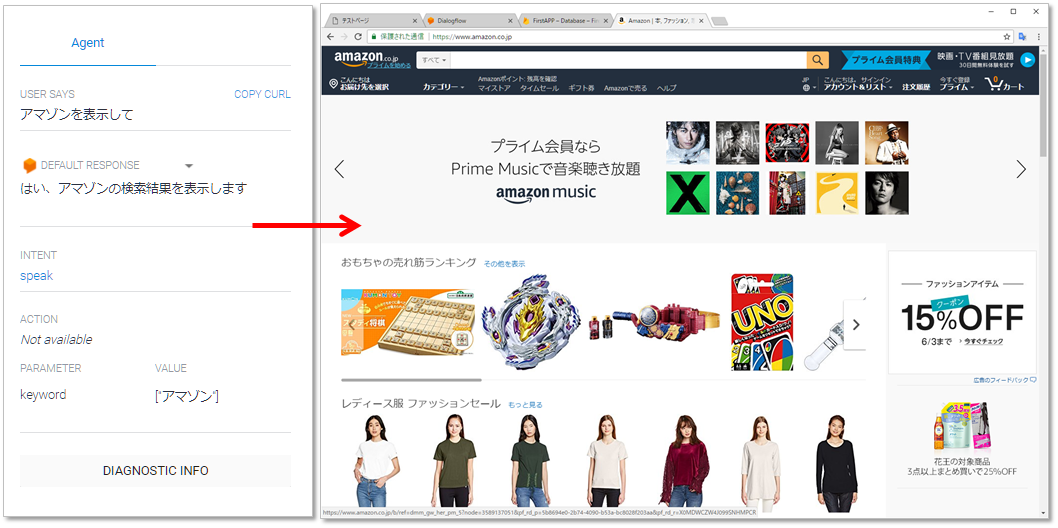
DBは長いと後ろが見切れますが、カーソル当てて確認すると、ちゃんと検索ワードも登録されています。
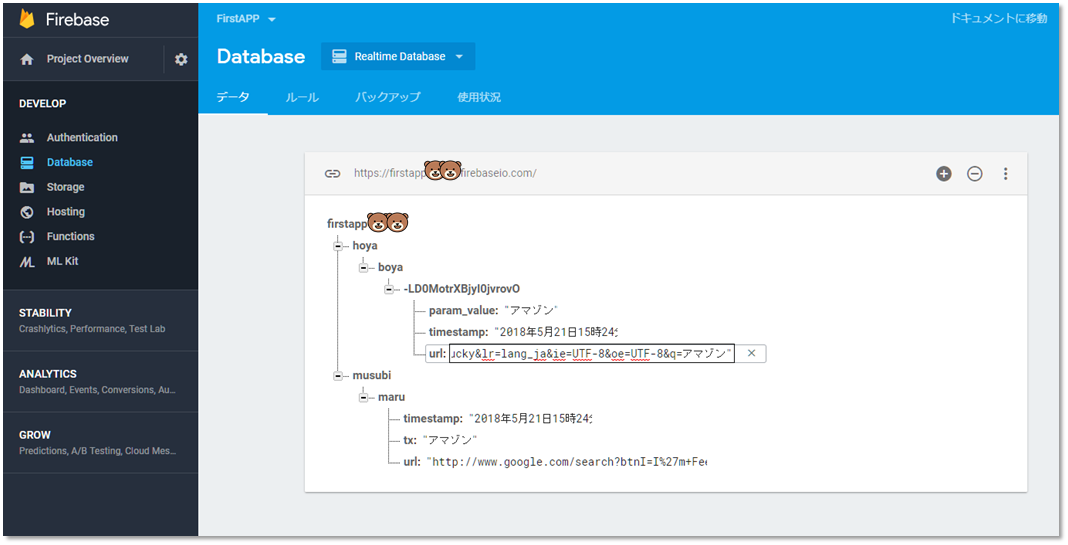
今回は以上です。
DBを見てると、正規のURLとページタイトルで登録出来たらいいのになーと思いますよね。
それを次回やります。では、最後まで読んで頂きありがとうございました。
次回の記事:❻スクレイピングして検索結果のタイトルとURLを登録する
以前の記事:❶Dialogflowで簡単なチャットボットを作成
❷FirebaseのFunctionsでボットに返事をさせる(Dialogflow V2 API)
❸FirebaseのFunctions実行時 Databaseにデータを追加する
❹Databaseへのデータ追加をトリガーに特定のページへ遷移させる